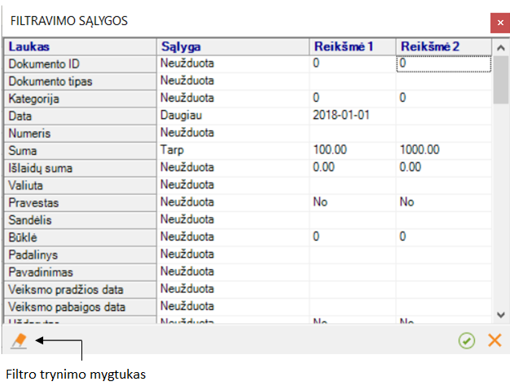Contour Enterprise
Meniu
Savo Facebook tinklalapyje pranešame apie naujai paruoštas pamokas. Galite pažymėti, kad jums patinka mūsų tinklalapis ir gausite pranešimus apie naujas pamokas į savo naujienų lentą.
Vartotojų patogumui, programoje yra realizuoti keli paieškos variantai.
Žinyno įrašų greita paieška veikia sąrašuose ir dokumentų įvedimo formose.
Ši paieška suranda įrašus pagal bet kurią su įrašu susijusią informaciją. Vartotojas įrašo norimą fragmentą, o programa vykdo išmaniąją paiešką pagal įvairius kriterijus. Pavyzdžiui, prekė gali būti rasta pagal prekės kodą, pavadinimą, savybių aprašymo fragmentą, pavadinimą anglų ar kita kalba, tiekėjo prekės kodą arba kitą informaciją. Partneris ieškomas pagal įmonės kodą, pavadinimą, įmonėje dirbančių asmenų vardus ir pavardes, adreso fragmentą ir panašiai. Programos administratorius gali nurodyti pagal kokius duomenis vykdyti įrašų paiešką. Taip pat paieškos lange galite įrašyti fragmentą, nenaudodami lietuviškų raidžių. Paieškos laukas yra kairėje žinyno lango pusėje, virš lentelės.
Norėdami surasti atitinkamą įrašą, į paieškos lauką įrašykite žodį arba žodžio fragmentą.

Ta pati paieška veikia ir užpildant laukų reikšmes dokumentuose. Pavyzdžiui, vedant prekę sąskaitos faktūros formoje.

Tai yra įrašo paieška konkrečiame stulpelyje. Jeigu norite ieškoti įrašo konkrečiame stulpelyje, pavyzdžiui tik pagal kodą, įrašykite reikšmę kodo stulpelyje. Bus ieškoma tik tame stulpelyje.

Galima ieškoti kombinuotai. Į stulpelį Numeris įrašykite norimos surasti sąskaitos faktūros numerio fragmentą, o stulpelyje Padalinys įrašykite padalinio numerį. Programa suranda visas sąskaitas faktūras, kurių pavadinime yra parašyti šie fragmentai.

Kai vartotojas įrašo fragmentą į paieškos eilutės lauką, programa ieško įrašų, kur lauko reikšmė prasideda vartotojo įvestais simboliais. Jeigu vartotojas nori, kad programa ieškotų įrašų, kur jo įvesta reikšmė yra įrašo viduje, jam reikia paieškos fragmento pradžioje įrašyti žvaigždutės * simbolį. Pavyzdžiui, jeigu įrašysite *122, programa ieškos visų įrašų, kuriuose bet kur yra skaičiai 122 ir parodys tokias reikšmes, kaip: BALD#0000122 arba CL#1220015. Jeigu rašysite be žvaigždutės, tokiu atveju nurodyti simboliai bus ieškomi lauko reikšmės pradžioje.

Šiuo paieškos būdu įrašų galite ieškoti pagal bet kurį lauką, naudodami sudėtingesnes sąlygas. Pavyzdžiui, surasti visus dokumentus, kurių suma yra didesnė, nei 10 000 Eurų. Spauskite mygtuką Kita. Atsidariusioje lentelėje pasirinkite komandą Rasti.




Programa parodo įrašų sąrašą, kurie atitinka paieškos sąlygą.
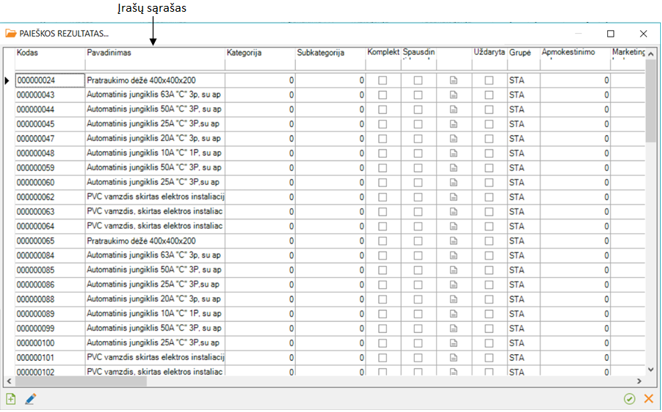
Ši funkcija filtruoja duomenis pagal nustatytas sąlygų kombinacijas. Spauskite mygtuką Kita. Atsidariusioje lentelėje pasirinkite komandą Parinkti filtrą.

Galite pasirinkti sąlygų kombinacijas, pagal kurias norite filtruoti įrašus.

Po filtro sąlygų patvirtinimo, vartotojui parodomas įrašų sąrašas, kuris atitinka nustatytas sąlygas.
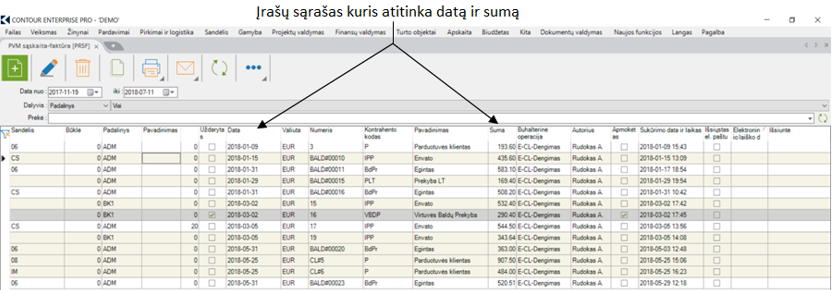
Norėdami panaikinti filtrą, spauskite filtro trynimo mygtuką.